So entschärfen Sie ein Video: Ultimative Richtlinien in 5 bemerkenswerten Schritten
Ein verschwommenes Video ist eine hirnzermürbende Situation. Ohne überzureagieren, fühlen sich Leute, die ein einmaliges, denkwürdiges Ereignis festgehalten haben, nicht wohl, wenn sie ihr Video aufgrund der Unschärfe in einer nicht so schönen Darstellung sehen. Wäre es nicht hirnzermürbend, wenn Sie wüssten, dass die Stars der Veranstaltung von Ihrem aufgenommenen Video enttäuscht wären? Bevor das passiert, müssen Sie daher wissen, wie Sie das Problem lösen können. Sie müssen wissen So reparieren Sie ein verschwommenes Video. Glücklicherweise enthält dieser Artikel einen Überblick über die ultimativen Richtlinien zu diesem Thema sowie die besten Tools, die zur Ausführung der Aufgabe verwendet werden können. Lassen Sie uns daher den gesamten Kontext durchlesen, indem Sie den gesamten Inhalt unten lesen.
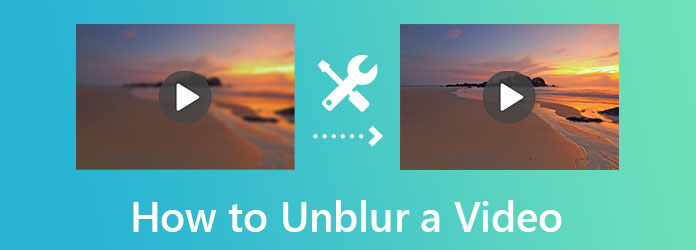
Dieser Teil richtet sich an alle, die wissen möchten, wie sie mit ihrem Computer ein Video schärfer gestalten können.
Als erstes haben wir auf der Liste die vielversprechendsten Videokonverter Ultimate. Der Videoeditor ist für alle Arten von Benutzern unter Windows und Mac verfügbar. Und wenn wir „alle“ sagen, meinen wir Anfänger und Profis gleichermaßen. Video Converter Ultimate ist einfach zu bedienen. Aber die Ergebnisse sind eine professionelle Ausgabe, von der jeder denken wird, dass ein professioneller Benutzer sie bearbeitet, auch wenn das nicht der Fall ist. Diese erstaunliche Software bietet Ihnen einen leistungsstarken Video-Enhancer zum Reinigen eines Videos. Mit diesem Tool können Sie eine künstliche Intelligenz erleben, die sich darauf konzentriert, Unschärfe aus einem Video zu entfernen. Wie? Indem Sie einfach auf den Auflösungs-Upgrader, den Helligkeitsoptimierer, den Rausch- und Verwacklungsentferner klicken, erhalten Sie sofort ein klareres Video!
Darüber hinaus können Sie Ihr Video schneiden oder teilen, das Ausgabeformat ändern und manuell eine gute Auflösung festlegen, während Sie die Unschärfe beheben. Dies sind nur die Funktionen dieses speziellen Videobearbeitungstools und es gibt noch viele weitere zu entdecken, wenn Sie die anderen Tools und Funktionen in einer einzigen Software ausprobieren!
Haupteigenschaften
So entfernen Sie Unschärfe aus Videos mit Video Converter Ultimate
Nachdem Sie diese Software auf Ihrem Windows oder Mac erworben haben, öffnen Sie sie. Wenn Sie dann die Hauptschnittstelle erreichen, gehen Sie zu deren Werkzeugkasten und suchen Sie nach dem Video Enhancer Option. Importieren Sie anschließend schnell Ihr Video.
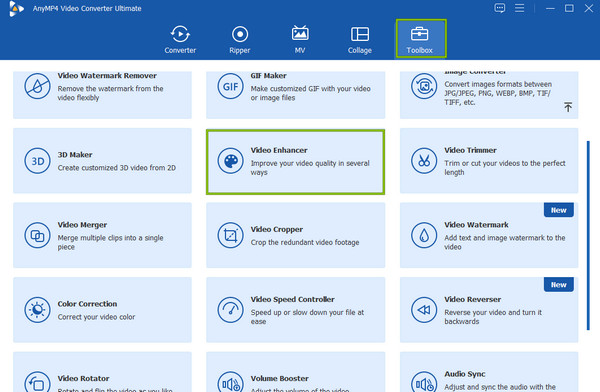
Jetzt, da Sie sich im Video Enhancer Fenster, aktivieren Sie alle Verbesserungsoptionen. Navigieren Sie dann zum Schneiden, Formatieren, oder Auflösung wenn Sie Ihr Video anpassen möchten. Wenn nicht, können Sie auf das Vorschau Schaltfläche, um Ihr Video anzuzeigen.
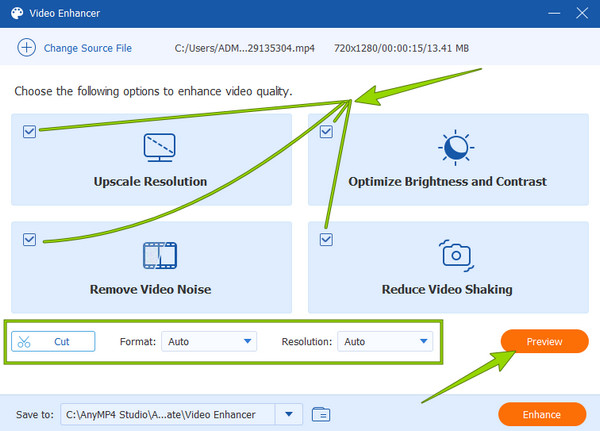
Danach können Sie die Speichern unter Abschnitt für Ihr Dateiziel. Und schließlich können Sie bereits auf den Erweitern Schaltfläche zum Beenden und Speichern.
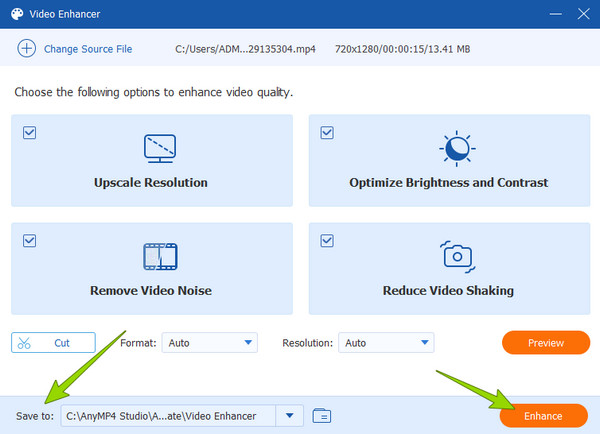
Sie können verschwommene Videos in Premiere Pro wie ein Experte korrigieren. Premiere Pro ist seit Jahren eines der führenden Videobearbeitungstools auf dem Markt. Seine zahlreichen Funktionen und Bearbeitungstools haben es berühmt gemacht. Tatsächlich nutzen viele Profis diese Software aufgrund ihrer fortschrittlichen Tools zur Videoverbesserung, wie z. B. Entschärfen, Aufhellen, Hochskalieren der Auflösung und vieles mehr. So großartig es für Experten ist, scheint es für Anfänger das Gegenteil zu zeigen. Wir können nicht leugnen, wie schwierig die Navigation in Premiere Pro ist. Mit den folgenden vereinfachten Schritten können Sie diese Aufgabe also erfolgreich erledigen.
So machen Sie ein Video mit Premiere Pro klarer
Starten Sie die Software auf Ihrem Computer und klicken Sie zunächst auf Neues Projekt erstellen Registerkarte. Anschließend können Sie das Video importieren, das Sie bearbeiten möchten.
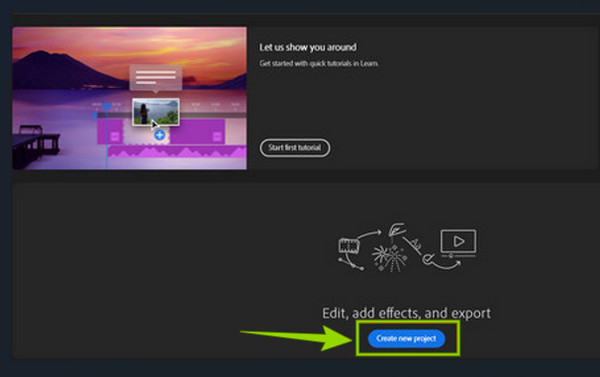
Gehen Sie nun zu Auswirkungen Kontrolle und sehen Sie die Betrag Radius und das Schwelle zum Anpassen. Verschieben Sie den Balken, bis Sie die perfekten Parameter zum Beheben der Unschärfe Ihrer Datei erreicht haben.
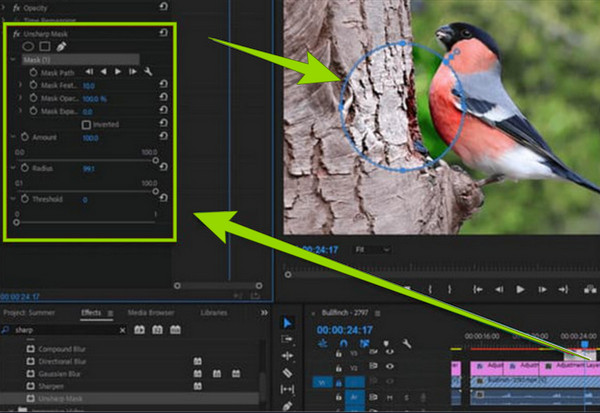
Anschließend können Sie die Vorschau prüfen und Ihr bearbeitetes Video bereits speichern.
Kommen wir nun zum letzten auf der Liste, iMovie. Jeder Apple-Benutzer sollte diesen Filmersteller/Videoeditor kennen, da er eines der besten Programme für den Mac ist. Er verfügt über eine Vielzahl von Tools zur Videoverbesserung, wie z. B. einen Geschwindigkeitsregler, einen Wasserzeichenentferner, einen Auflösungsupgrade und mehr. Allerdings ist diese Software nur für den Mac geeignet und funktioniert nicht unter Windows. Lassen Sie uns also alle ohne weiteres lernen, wie man mit iMovie Videos repariert.
So machen Sie ein Video in iMovie klarer
Starten Sie iMovie auf Ihrem Mac und importieren Sie Ihr Video per Drag-and-Drop. Ziehen Sie dann Ihr Video auf die Zeitleiste, um es in der Vorschau anzuzeigen.
Klicken Sie oben im Vorschaubereich auf das Malen Symbol. Ziehen Sie dann den Schieberegler, bis die Unschärfe im Video behoben ist.
Sobald dies erledigt ist, können Sie das bearbeitete Video bereits speichern.
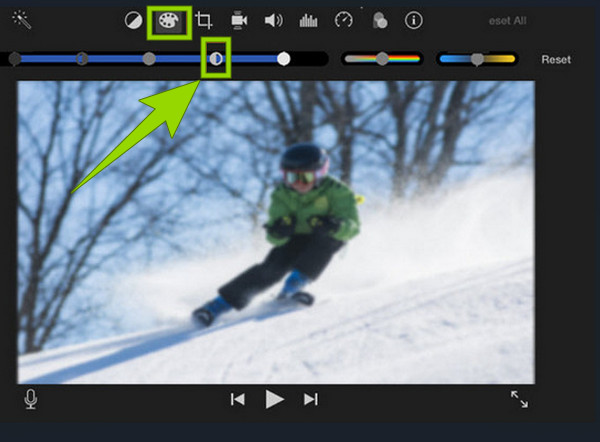
Wenn Sie versuchen möchten, Ihr Video auf Ihrem Telefon zu reparieren, müssen Sie VivaVideo verwenden. Es ist die beste Lösung für Fragen zum Reparieren verschwommener Videos auf Android und iPhone. Darüber hinaus können Sie mit dieser App nicht nur verschwommene Clips reparieren, sondern auch Ihre Videos konvertieren, Diashows erstellen, hochskalieren und die Geschwindigkeit ändern. Im Gegensatz zu den meisten Videobearbeitungs-Apps ist VivaVideo jedoch kein völlig kostenloses Tool und bietet nur eine siebentägige kostenlose Testversion. Im Folgenden finden Sie die Schritte zur Verwendung zum Reparieren Ihres Videos.
Starten Sie die App auf Ihrem Telefon und tippen Sie auf NEUES PROJEKT Registerkarte. Durch Tippen auf die Registerkarte müssen Sie das Video auswählen, das Sie bearbeiten und hochladen möchten.
Suchen Sie dann in der Liste der Bearbeitungswerkzeuge unten nach der Option Anpassen. Suchen Sie danach nach dem Schärfen Werkzeug mit einem Dreieck Form.
Passen Sie die Symbolleiste an, bis Sie Ihren Wünschen entsprechen. Tippen Sie dann auf das Erledigt und speichern Sie das Video.
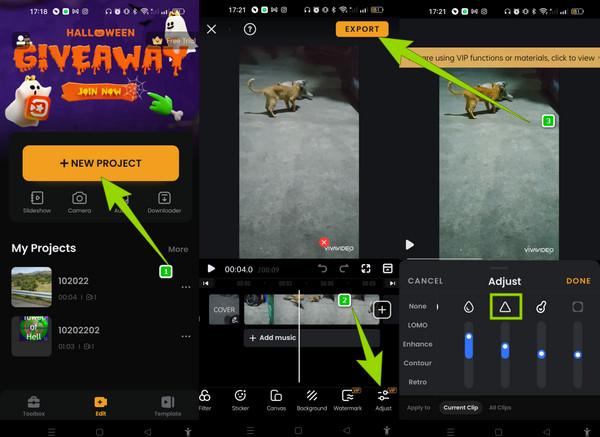
Wer die Software nicht in einer App verwenden möchte, kann verschwommene Videos trotzdem kostenlos online korrigieren. In diesem Fall können Sie Clideo verwenden. Dies ist ein kostenloser Online-Videoeditor, mit dem Sie Schmutz und Rauschen aus Ihrem Video entfernen können. Er ändert Kontrast, Farbton, Helligkeit, Sättigung und Vignette Ihrer Datei. Clideo ermöglicht Ihnen jedoch nur die kostenlose Nutzung mit Einschränkungen bei der Ausgabequalität. Hier sind dennoch die Schritte, die Sie bei der Verwendung befolgen sollten.
Besuchen Sie die offizielle Website des Tools und beginnen Sie mit dem Hochladen Ihrer Videodatei.
Beginnen Sie anschließend mit der Anpassung der Parameter, bis Ihr Video perfekt ist.
Klicken Sie anschließend auf die Export Schaltfläche. Fahren Sie dann mit dem Speichern der neuen Datei fort.
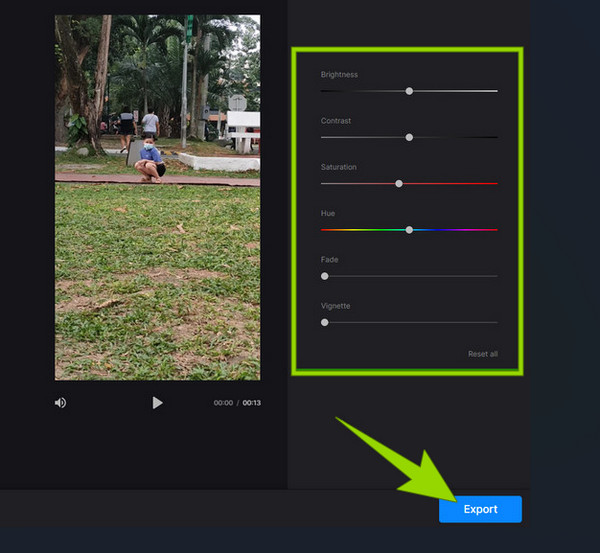
Weitere Informationen:
Snapchat-Filter: Erfahren Sie mehr über den Trend und wie Sie einen erstellen
So hellen Sie ein Video auf PC und Telefon auf die fünf besten Arten auf
Wird meine Datei nach der Korrektur der Unschärfe dieselbe Größe haben?
Nein. Durch die Korrektur Ihres verschwommenen Videos erhalten Sie ein größeres Bild. Dies liegt daran, dass es sich um eine Verbesserungsmethode handelt und Sie beim Verbessern dem Video Elemente hinzufügen.
Warum kann ich die Unschärfe im Video auf meinem Telefon nicht mit VLC korrigieren?
Dies liegt daran, dass die mobile Version von VLC lediglich ein eigenständiger Mediaplayer ist.
Bleibt die Qualität erhalten, wenn ich die Unschärfe in meinem Video entschärfe?
Ja. Wenn Sie die Unschärfe Ihres Videos beseitigen, verbessert sich tatsächlich auch dessen Qualität.
Hier sind die Richtlinien für So reparieren Sie ein verschwommenes Video. Sie haben jetzt fünf Möglichkeiten, diese Aufgabe zu erledigen. Wählen Sie mit Bedacht aus den drei Desktop-Tools, denn sie sind alle ausgezeichnet. Wenn es Ihnen jedoch nichts ausmacht, verpflichten wir Sie, Videokonverter Ultimate, da es das benutzerfreundlichste und flexibelste von allen ist.
Mehr lesen
So stabilisieren Sie verwackelte Videos auf drei erstaunliche Arten
Suchen Sie nach hervorragenden Möglichkeiten, verwackelte Videos zu stabilisieren? Schauen Sie hier vorbei und sehen Sie sich die umfassenden Tutorials an, wie Sie Ihre verwackelten Videos effizient reparieren können.
Beste Möglichkeiten zum Hinzufügen von Filtern zu GIFs mit detaillierten Schritten
Wir haben die besten Möglichkeiten zusammengestellt, um GIFs auf Desktops, online und auf Smartphones Filter hinzuzufügen. Wenn Sie dies in allen Schritten erfahren möchten, klicken Sie hier!
Vollständige Anleitung zum Hinzufügen von Wasserzeichen in Photoshop
Möchten Sie in Photoshop ein Wasserzeichen einfügen, wissen aber nicht wie? Dann ist dieser Beitrag genau das Richtige für Sie, denn er enthält alle Antworten, die Sie suchen.
So fügen Sie auf drei einfache Arten ein Wasserzeichen zu einem Video hinzu
Lesen Sie diesen Beitrag darüber, wie Sie Videos ganz einfach mit Wasserzeichen versehen können. In diesem Beitrag werden die drei einfachsten Methoden auf verschiedenen Plattformen beschrieben. Klicken Sie hier, um sie anzuzeigen.
Video verbessern